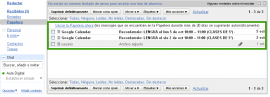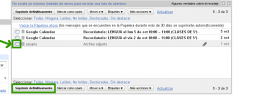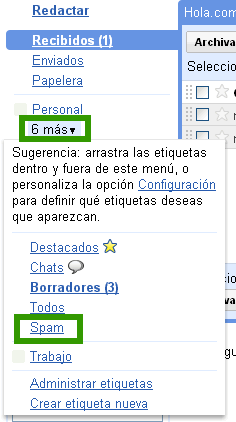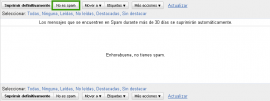Índice d'apartats
- Itinerario
- ¿Qué es gmail?
- Primeros pasos con Gmail
- Mapa competencial
- Caso práctico: Cuenta de correo personal y funcionalidades.
- Caso práctico: Cuenta de correo personal y funcionalidades.
- Caso práctico: Cuenta de correo personal y funcionalidades.
- Caso práctico: Cuenta de correo personal y funcionalidades.
- Caso práctico: Cuenta de correo personal y funcionalidades.
- Caso práctico: Cuenta de correo personal y funcionalidades.
- Caso práctico: Cuenta de correo personal y funcionalidades.
- Caso práctico: Cuenta de correo personal y funcionalidades.
- Caso práctico: Cuenta de correo personal y funcionalidades.
- Ejercicio: Actividades utilizando correo-e.
- Ejercicio: Actividades utilizando correo-e.
- Ejercicio: Actividades utilizando correo-e.
- Ejercicio: Actividades utilizando correo-e.
- Ejercicio: Actividades utilizando correo-e.
- Autoevaluación
- Autoevaluación
- Autoevaluación
- Autoevaluación
Ayuda
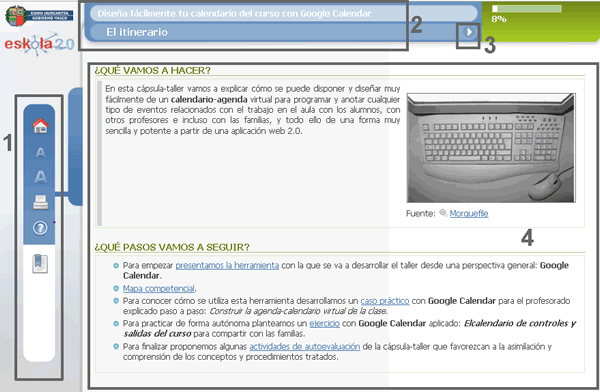
- Menú izquierdo (en orden de arriba a abajo): icono página principal del curso (home), icono tamaño de la fuente, icono impresión del módulo, icono acceso a la ayuda e icono índice del contenido.
- Barra nombre del material y título de la sección actual.
- Flechas de navegación (página siguiente o anterior).
- Espacio para el contenido.
GlosarioFALSO
Esto es un glosarioPapelera
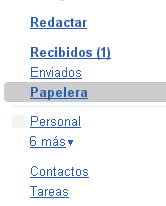
Spam
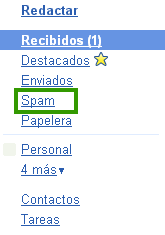
Índice
- Usos del correo web: personal y aplicado al aula

- Itinerario
- ¿Qué es gmail?
- Primeros pasos con Gmail
- Mapa competencial
- Caso práctico: Cuenta de correo personal y funcionalidades.
- Caso práctico: Cuenta de correo personal y funcionalidades.
- Caso práctico: Cuenta de correo personal y funcionalidades.
- Caso práctico: Cuenta de correo personal y funcionalidades.
- Caso práctico: Cuenta de correo personal y funcionalidades.
- Caso práctico: Cuenta de correo personal y funcionalidades.
- Caso práctico: Cuenta de correo personal y funcionalidades.
- Caso práctico: Cuenta de correo personal y funcionalidades.
- Caso práctico: Cuenta de correo personal y funcionalidades.
- Ejercicio: Actividades utilizando correo-e.
- Ejercicio: Actividades utilizando correo-e.
- Ejercicio: Actividades utilizando correo-e.
- Ejercicio: Actividades utilizando correo-e.
- Ejercicio: Actividades utilizando correo-e.
- Autoevaluación
- Autoevaluación
- Autoevaluación
- Autoevaluación
Créditos
© Itinerarium 2011
DIRECCIÓN: Narcís Vives
COLABORADORES:
- PRODUCCIÓN EJECUTIVA: Antonio Cara
- DIRECCIÓN CONTENIDOS: Antonio Cara
- DIRECCIÓN TÉCNICA: Maite Vílchez
- AUTORÍA: Antonio Cara y Maite Vílchez
- CORRECCIÓN ESTILO VERSIÓN CASTELLANA: Anna Betriu y Joan Martín
- ADAPTACIÓN EUSKERA: Eskola 2.0
- MAQUETACIÓN: Maite Vílchez
Inicio
Disminuir tamaño de letra
Aumentar tamaño de letra
Imprimir
Ayuda
Anterior
Siguiente
Apartados
Debes visitar los apartados anteriores antes de visitar éste